محتوا:
روش 1: منوی "برنامهها" (ویندوز 10)
در ویندوز 10 برنامه "تنظیمات" وجود دارد که تقریباً تمام تنظیمات مربوط به سیستمعامل در آن جمعآوری شده است. همچنین مدیریت برنامههای نصبشده در آن وجود دارد که به شما این امکان را میدهد تا برنامههای غیرضروری را پیدا کرده و با حداقل تلاش حذف کنید. تمام اجزای Microsoft Visual C++ بهصورت جداگانه در آن نمایش داده میشوند، بنابراین باید هرکدام را بهصورت دستی حذف کنید.
- منوی "شروع" را باز کنید و بر روی آیکون چرخدنده کلیک کنید تا به "تنظیمات" بروید.
- در آنجا بلوک "برنامهها" را پیدا کرده و با کلیک چپ ماوس بر روی آن کلیک کنید.
- لیست را پیمایش کنید (تمام موارد بهصورت الفبایی مرتب شدهاند)، بستههای Visual C++ را پیدا کرده و آن را که میخواهید حذف کنید، انتخاب کنید.
- پس از کلیک بر روی آن با ماوس، دکمه "حذف" ظاهر میشود که باید از آن استفاده کنید.
- حذف بلافاصله آغاز میشود و یک پنجره با پیشرفت در صفحه ظاهر میشود که پس از اتمام فرآیند بهطور خودکار بسته میشود.
- به محض اینکه پنجره بسته شد، از پنجره قبلی همان کار را با بستههای باقیمانده برای حذف انجام دهید.
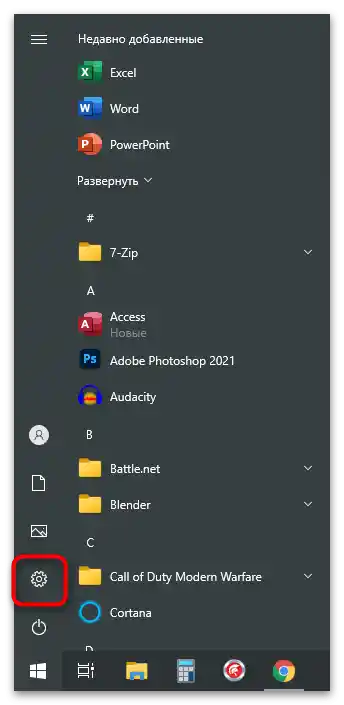
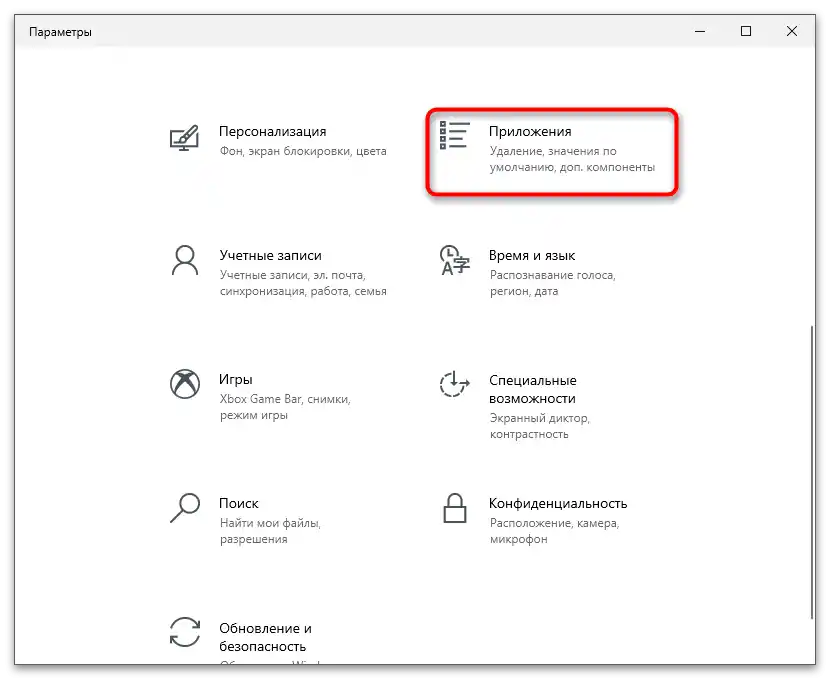
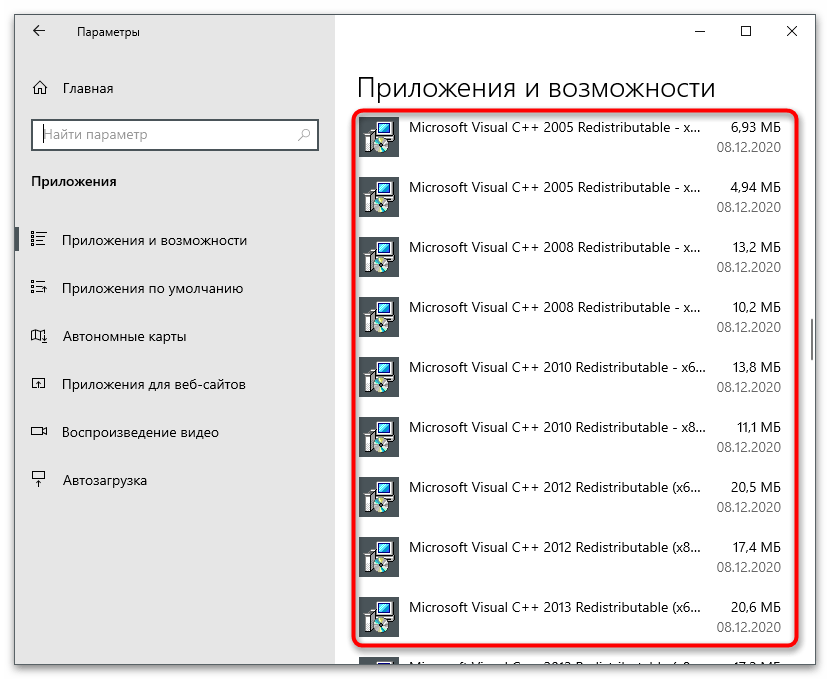
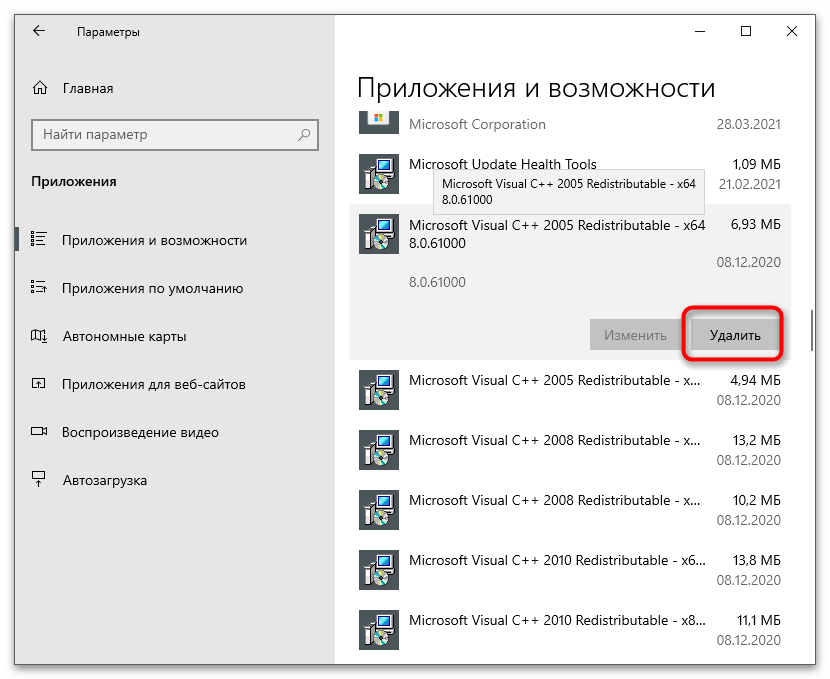
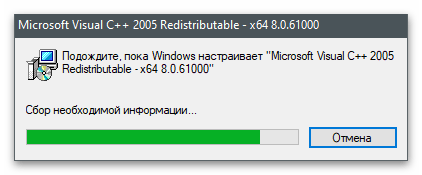
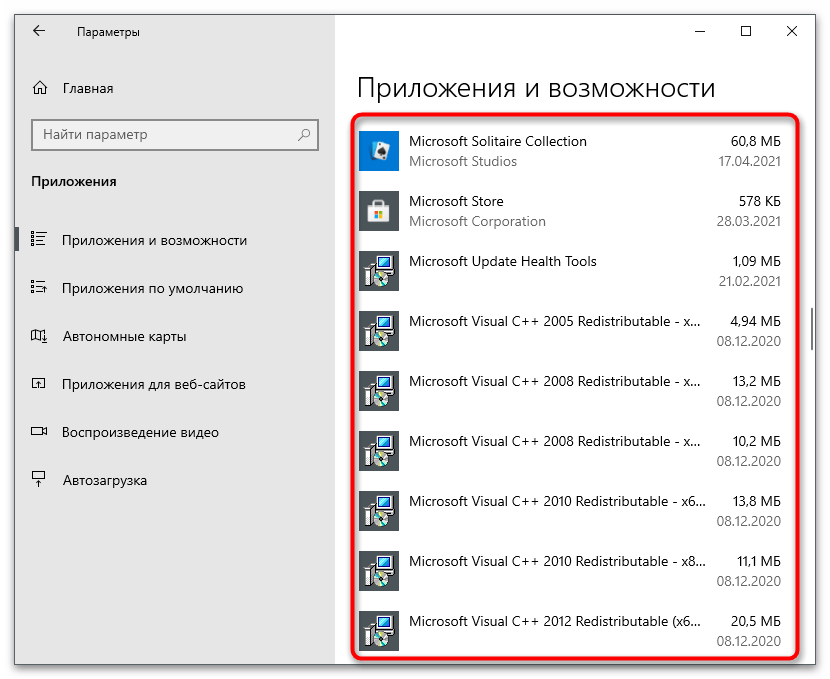
پس از حذف تمام اجزا، بهتر است کامپیوتر را راهاندازی مجدد کنید.این همه تنظیمات را بهروزرسانی میکند و به شما اجازه میدهد Visual C++ را دوباره نصب کنید یا اقدامات دیگری را انجام دهید که به همین دلیل حذف نصب انجام شده است.
روش 2: "کنترل پنل" (عمومی)
دستورالعمل فوق فقط برای ویندوز 10 مناسب است و کاربران ویندوز 7 یا 8 باید از "کنترل پنل" آشنا استفاده کنند که تقریباً به همین روش عمل میکند.
- اگر شما صاحب "ده" هستید و این روش را انتخاب کردهاید، "کنترل پنل" را از طریق "منوی شروع" پیدا کنید. در ویندوز 7، برای ورود به این برنامه، بر روی نام آن در نوار سمت راست منوی "منوی شروع" کلیک کنید.
- در پنجره جدید، گزینهای با نام "برنامهها و ویژگیها" را پیدا کنید.
- فهرستی از تمام نرمافزارهای نصبشده نمایش داده میشود که باید Microsoft Visual C++ نسخه مورد نظر خود را در میان آنها پیدا کنید.
- پس از کلیک بر روی خط، هشدار حذف نمایش داده میشود، که در آن "بله" را بزنید و منتظر اتمام فرآیند باشید.
- گاهی اوقات اجزای مرتبط با Visual C++ بهعنوان بهروزرسانیها نصب میشوند، بنابراین در همین پنجره میتوانید به "مشاهده بهروزرسانیهای نصبشده" بروید.
- فهرست برنامههای موجود را بررسی کنید و آنچه را که در نام خود عنوان جزء مورد نظر را دارد پیدا کنید. بهروزرسانیها را بهطور معمول حذف کنید و کامپیوتر را راهاندازی مجدد کنید (در صورت عدم وجود بهروزرسانیها با نام دقیق، بهتر است هیچ چیز اضافی را حذف نکنید تا از یکپارچگی سیستمعامل جلوگیری شود).
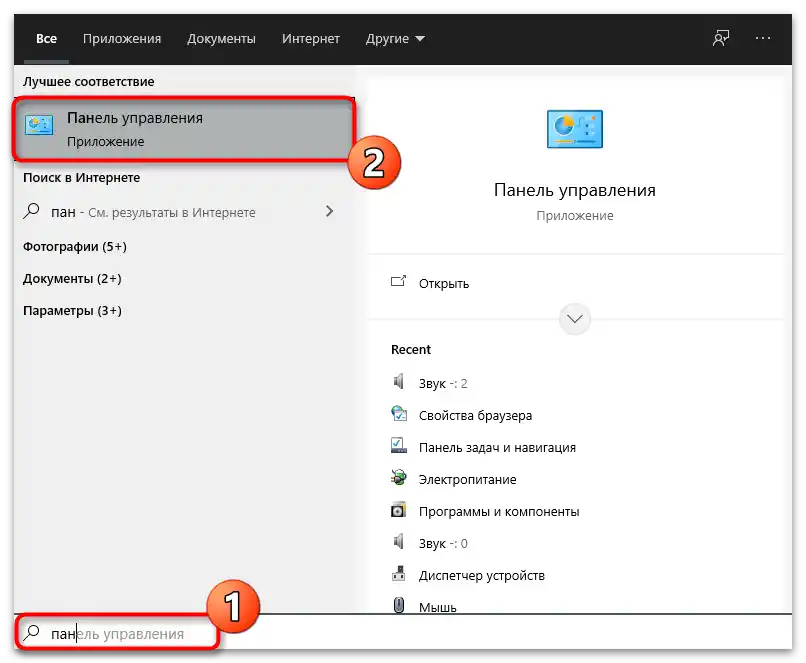
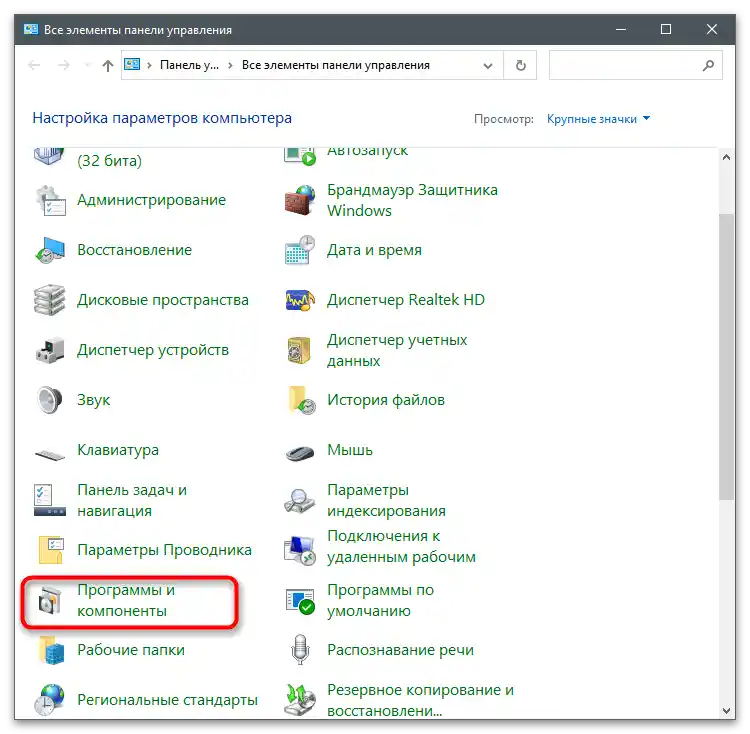
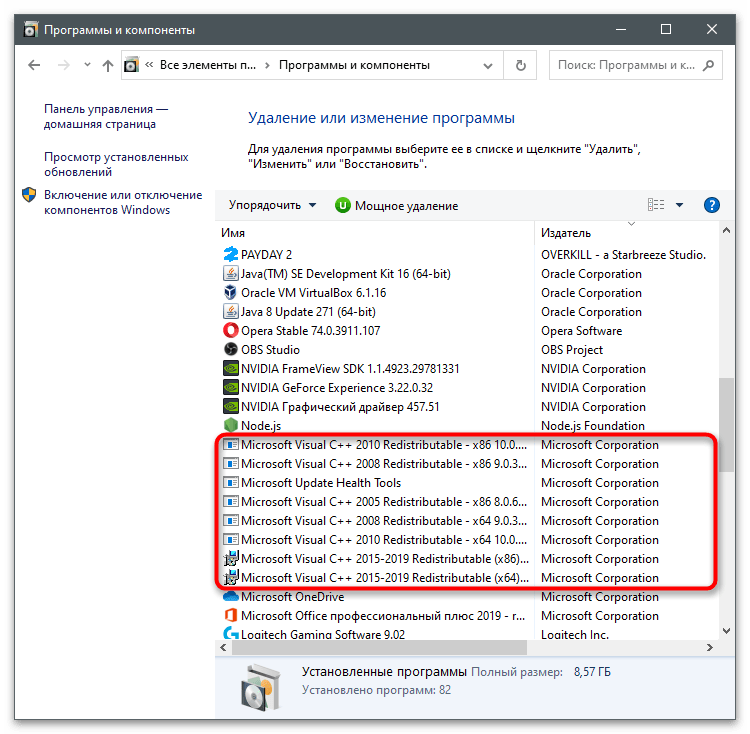
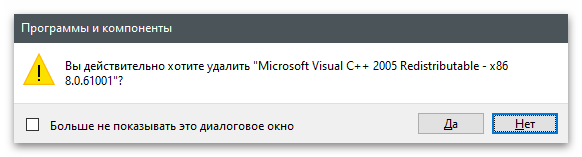
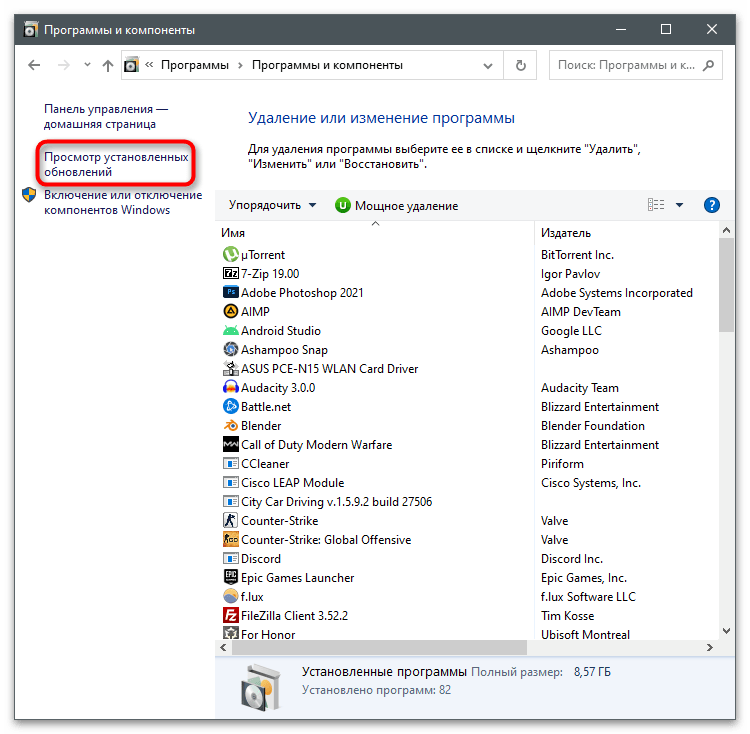
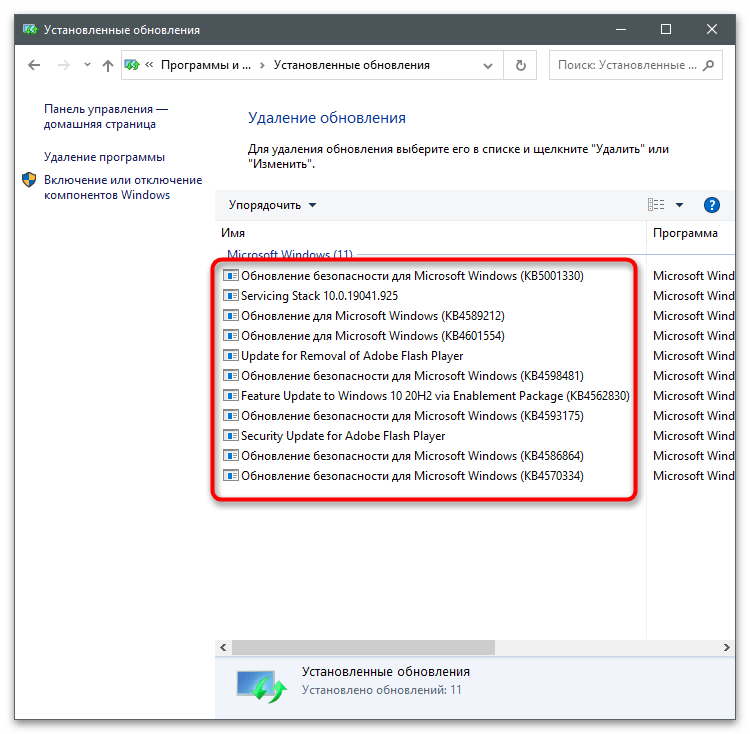
روش 3: نصبکننده Visual C++ Runtime (همهکاره)
روش استفاده از برنامهای از طرف علاقهمندان به نام Visual C++ Runtime Installer (همهکاره) فقط در صورتی مناسب است که شما با هدف نصب مجدد اجزا، آنها را حذف میکنید تا عملکرد سیستمعامل را بهبود ببخشید. هدف این نرمافزار دقیقاً این است که ابتدا تمام نسخههای کتابخانهها حذف شوند و سپس بهطور خودکار نسخههای بهروز نصب شوند.
دانلود Visual C++ Runtime Installer (All-In-One) از وبسایت رسمی
- از لینک بالا استفاده کنید تا به صفحه برنامه بروید و فایل اجرایی آن را دانلود کنید.
- آن را اجرا کنید، منتظر بمانید تا پنجره "خط فرمان" ظاهر شود و پیام توسعهدهندگان را بخوانید. بر روی Y کلیک کنید اگر میخواهید قبل از شروع نصب، کامپیوتر را ریستارت کنید تا روند به درستی انجام شود. پس از ورود مجدد به سیستم، دوباره این فایل اجرایی را اجرا کنید و در پنجره مشابه بر روی I کلیک کنید تا ریستارت را نادیده بگیرید و ادامه دهید.
- فرآیند حذف نسخههای نصب شده Visual C++ بر روی کامپیوتر آغاز میشود و سپس حذف خودکار تمام نسخههای موجود انجام میشود. پیامها را در پنجره کنسول دنبال کنید و پس از اتمام عملیات آن را ببندید.
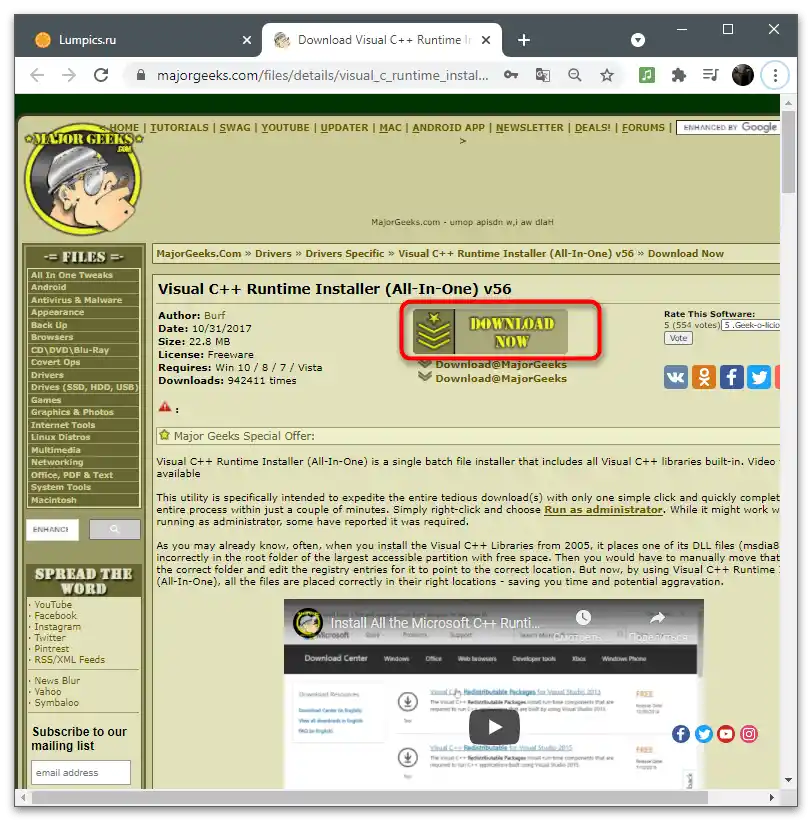
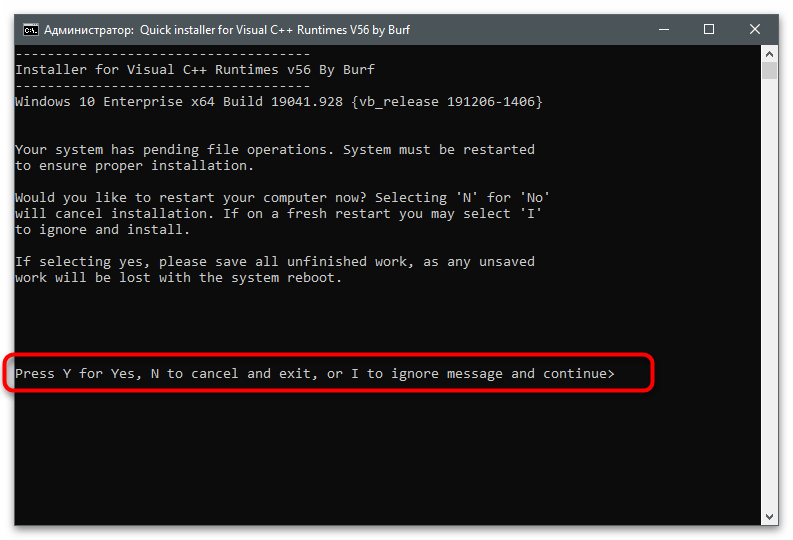
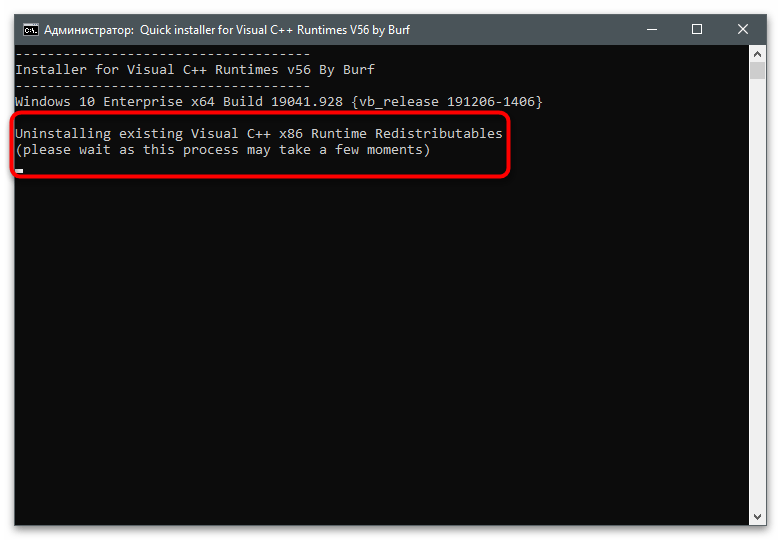
روش ۴: برنامههای حذف برنامهها
نرمافزار خاصی برای حذف برنامههای موجود بر روی کامپیوتر وجود دارد. مزیت آن پاکسازی خودکار فایلهای باقیمانده و امکان حذف همزمان چندین مؤلفه است. اگر فایلهای اضافی پس از حذف هر نسخه Visual C++ باقی نمانند، حذف همزمان تمام کتابخانهها میتواند مفید باشد. این روش را با استفاده از برنامه رایگان IObit Uninstaller بررسی میکنیم.
- بر روی دکمه کلیک کنید تا بررسی کامل IObit Uninstaller را بخوانید و آخرین نسخه نرمافزار را بر روی کامپیوتر خود دانلود کنید. پس از راهاندازی، به بخش "تمام برنامهها" بروید.
- تمام نسخههای Visual C++ که میخواهید حذف کنید را با تیک انتخاب کنید.
- سپس از دکمه سبز با نوشته "حذف نصب" استفاده کنید.
- در پنجره جدید حذف را تأیید کنید. میتوانید قبل از اقدام، یک نقطه بازیابی ایجاد کنید اگر در کار خود مطمئن نیستید.
- منتظر بمانید تا حذف هر مؤلفه به پایان برسد و پیام مربوطه را دریافت کنید، پس از آن میتوانید IObit Uninstaller را ببندید و کامپیوتر را ریستارت کنید.
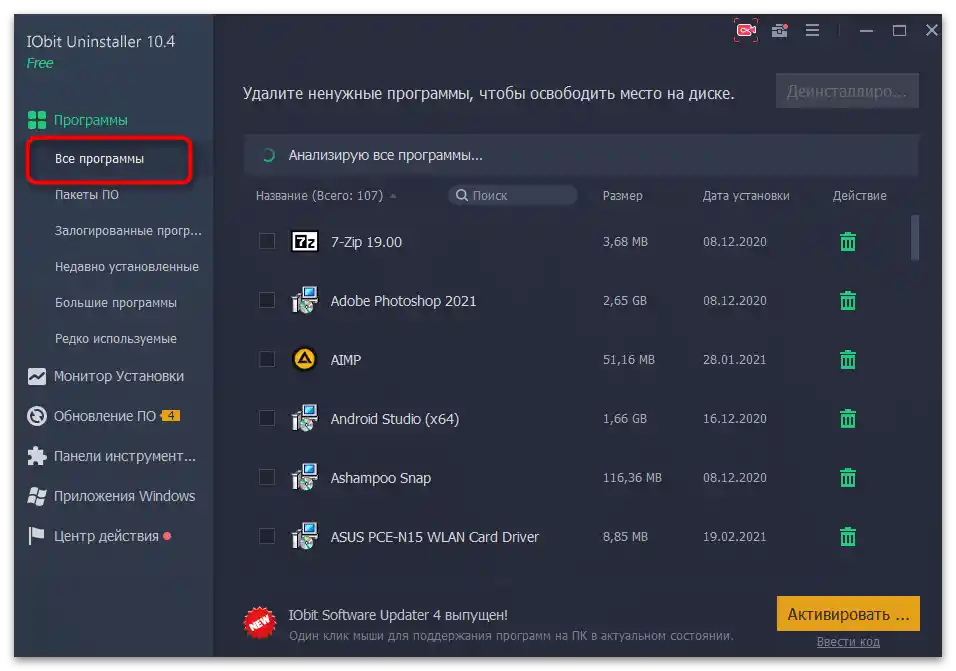
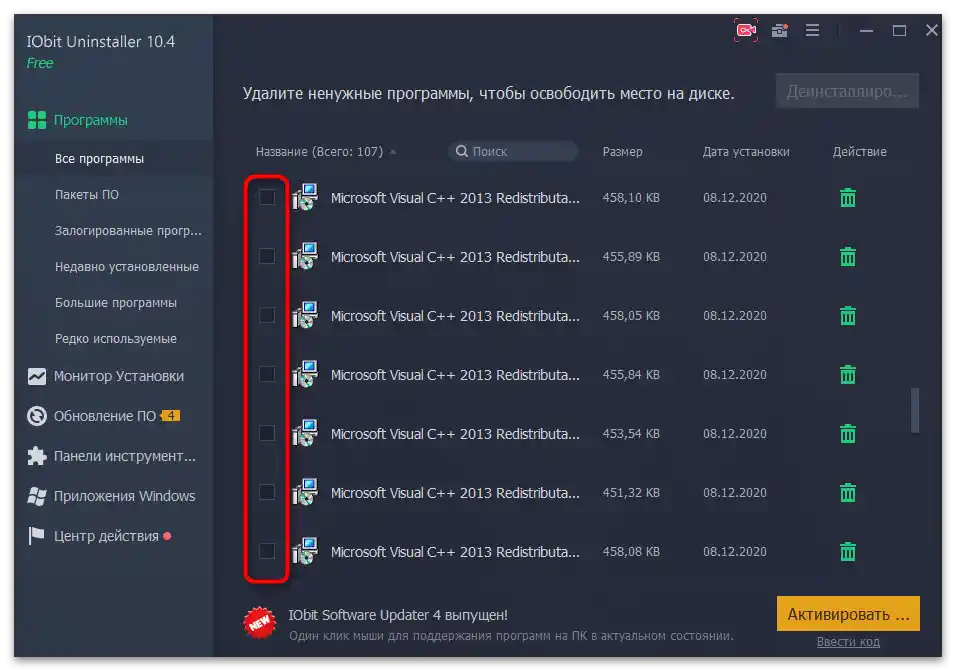
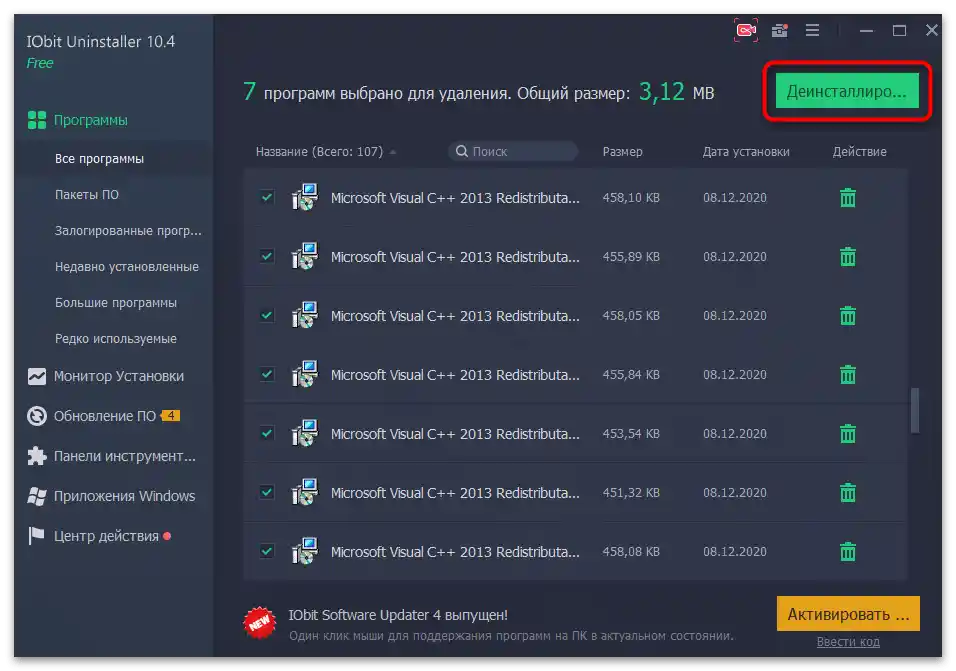
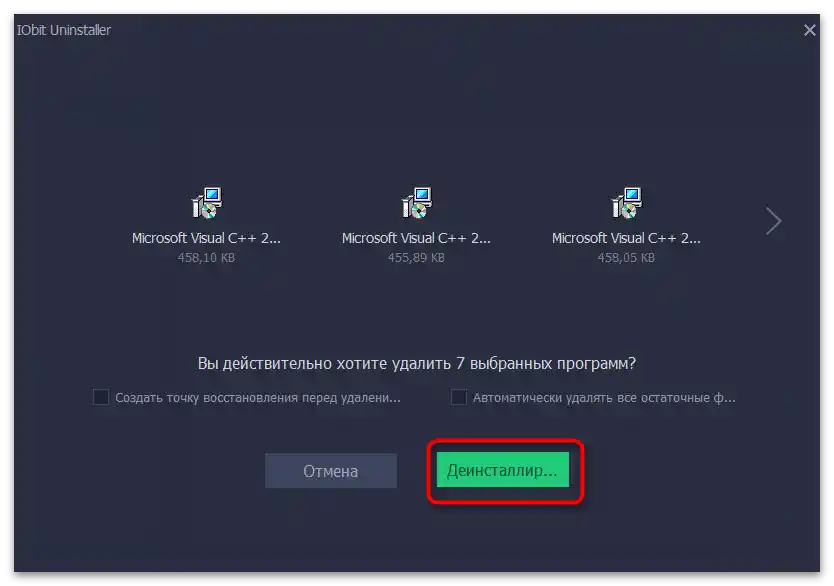
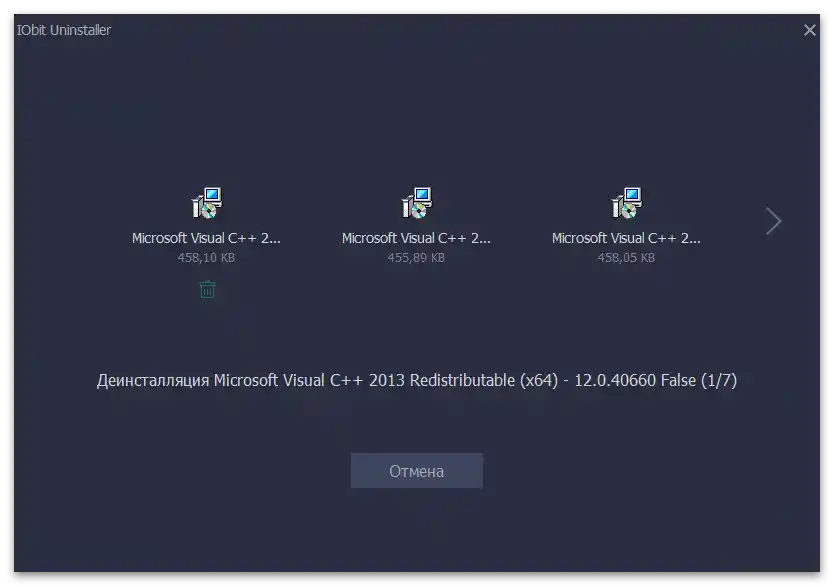
راهحلهای رایگان دیگری نیز برای حذف هر برنامهای بر روی کامپیوتر وجود دارد.همهی آنها اجازه نمیدهند که چندین مؤلفه بهطور همزمان حذف شوند، اما تقریباً به همان شیوهای که قبلاً نشان داده شد، کار میکنند.
جزئیات بیشتر: برنامههای حذف برنامهها